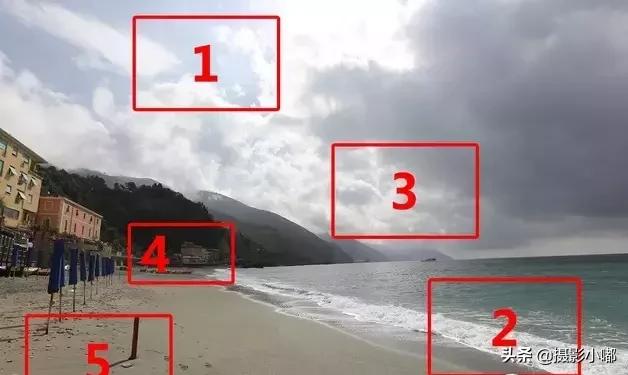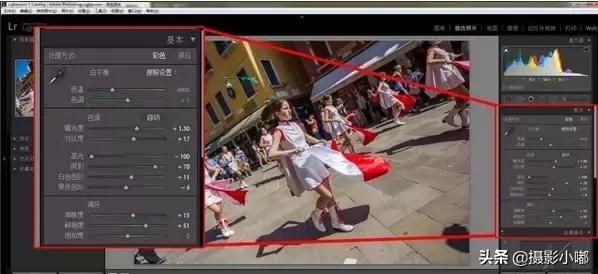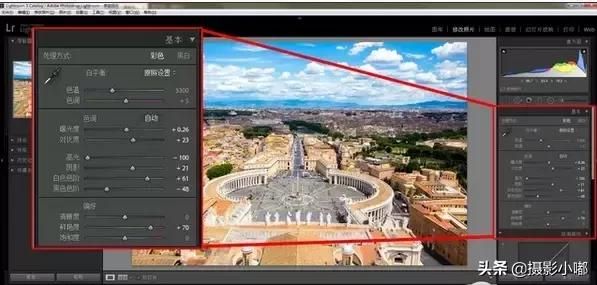风光大片,拍起来只需要注意参数的调节、取景和角度即可,然后就是按下快门,但是这样照片根本没有办法给大家带来震撼的感觉。
一般的数码相机,记录的照片都比较原始,即便是高端的单反相机,仍然需要后期的成分才能够充分的还原我们肉眼看到的拍照地点的景色。
我们看到的高端的摄影作品,甚至是国家地理的摄影作品,都是经过充分后期之后的作品。
因此,后期对我们来说,是十分重要的步骤,也是提升照片视觉感受的一个灵魂步骤。
第一步:寻找照片中的问题
将自己的风光照片导入电脑中之后,第一件事,就是查看相机拍摄的风光照片究竟有什么问题,发现问题之后才能够通过后期软件一步一步的将这些问题修补回来,才能够化腐朽为神奇。
其实随便找出一张没有经过后期处理的风光照片,都能够找到很多的问题。比如这张风光照片,就找到很多的问题所在,如上图中的序号。
序号1的部分可以分辨出来天空还是蓝色的,但是需要加强色彩才能够让感觉更强烈。
序号2的部分属于海水的层次没有分离出来,需要加强对比,提升色彩。
序号3的部分就是云层的结构没有表达出来,需要强化云层部分的立体感。
序号4的部分属于远处的建筑比较模糊了,需要增加清晰度。
序号5的部分是沙滩的部分也需要增加对比,强化色彩。其实这张照片中还存在其它的不足之处,需要我们在后期的过程中进行补救。
后期之后与我们肉眼看到的景色就很接近了
我们在后期处理之前的第一个步骤,就是需要先来检查一下照片存在哪些方面的问题。发现问题可以在照片上编号记录一下,然后按照编号一步一步进行调整,这样就不会在后期过程中有遗漏的部分了。第一步之后,我们进入了正式的调节部分了。
第二步:提高照片的亮度
相机毕竟不是我们的肉眼,测光不可能达到肉眼的水平,所以不论是点测光、中央重点测光还是评价测光,都可能在拍摄过程中导致画面的曝光不足。
尤其是光线强烈的地方占据画面的大部分区域,就会造成画面过暗,很多夕阳时分的剪影照片就是这个原理拍摄出来的。
但是在正常的拍摄过程中,拍摄出来过暗的照片,是让观看者很郁闷的事情,所以我们的现在教给大家补救的办法。
原图黑漆漆的一片,细节全无
使用Lightroom软件进行补救
面对这张照片,其实不用慌乱,还是有救的。打开Lightroom软件,将这张照片导入,然后开始进行补救。其实对于这种画面过暗的照片,首先就是调节曝光度的选项,如上图中红色框内所示的。
为了能够让大家看清楚这张照片的全部细节,我们将曝光度调高了三档还要多一点。
当把曝光度调高之后,大家会发现画面中原有的亮部细节就会白成一片,这时候就需要大家把高光选项拉低,这张图片我们将高光选项拉至最低,所以画面中原有亮部细节也得以保留了。
补救之后的效果
补救后的效果如上图所示,通过我们调整之后,发现画面原先画面的昏暗部分细节都已经清晰的呈现出来。然后结合一些其它参数的调节,一张清晰感受优秀照片的效果就出来了。
最后提醒大家,调节亮度每张图片都是不同的,所以具体曝光度、高光等等选项要调节多少数值,还是要根据图片的整体亮度感受而定。
第三步:压低照片的亮度
我们在拍照片的时候,由于相机测光的原因,经常可以看到照片的画面中大部分都是死白死白的,也就是画面的亮度过曝了,这样的照片就会丢失很多的细节部分,并且观看的感受也让人感觉非常的不舒服。
当然,这样的照片如果不是画面曝光过于夸张,还是可以通过后期补救回来的。
这张照片的画面有些过曝了
通过Lightroom进行减曝光的调节
补救办法还是打开Lightroom软件,然后将照片导入到软件中。对于画面过曝的照片来说,首先要做的就是降低曝光度的数值,降低之后就会发现画面过曝的部分细节慢慢呈现出来了。
这时候又会发现画面不够通透,可以通过增加对比度来将画面色彩调节的更加正常一些。然后我们可以适当的调节高光、阴影、白色色阶、黑色色阶这些选项来让画面整体的曝光都比较均匀正常。
后期效果
通过后期的补救之后,我们可以看到天空的蓝色,草坪的绿色,柏油马路的黑色都慢慢的呈现出来,并且画面也更加通透,不会像原片一样死白死白的。
当然,每张图片的曝光都不一样,并且过曝的程度也是不同的,所以减少曝光等等参数的数值也是不一样的。如果说过曝太严重的照片,其实就没办法补救了,所以在拍摄的时候,如果过曝过于严重的照片,我们建议大家马上重拍一样,以免不能补救留下遗憾。
第四步:全面控制照片色彩
数码相机由于技术上的限制,目前还不能够做到拍摄出来的照片,在色彩方面与我们的肉眼看到的景象完全一样,毕竟人类的眼睛经过了漫长的自然进化,而数码相机的存在也就短短几十年时间。
我们经常会发现这么一个现象,我们看到很显眼的色彩,然后拍一张照片,拍回来之后放在电脑屏幕上一看,怎么色彩会这么淡,是不是我的相机坏了?
其实大部分的数码相机拍摄的照片,在色彩鲜艳程度上与我们看到的景象都有很大的差异,都需要我们通过后期来弥补。
相机原图的色彩很平淡
我们可以在Lightroom中调节鲜艳度和饱和度,还能够分颜色调节
将照片导入Lightroom中,我们可以通过Lightroom的鲜艳度还有饱和度的选项来调整画面的整体颜色,当然我们建议大家调整鲜艳度,不要过多的调整饱和度,否则画面的颜色会过假,显得非常不真实。
当然,如果说只是想要增强画面中的某种色彩,我们还可以在选项中调节相应颜色的饱和度,这样就可以增强或者削弱某种颜色了。
色彩增强后的效果
第五步:优化照片的阴影和高光
在胶片相机的时代中,我们拍摄时候总会提到“宽容度”这么一个词汇,宽容度就是指胶片同时对自然界景物从亮到暗的记录范围。来到数码相机的时代之后,我们称之为“动态范围”。
相机的感光元件的动态范围越大,那么它能够记录的自然界从亮到暗范围的能力越强,画面的内容也就会越丰富。
但是我们在拍摄的时候,发现往往拍摄的照片效果并不能够十分理想,这时候就需要我们通过后期的调整来进行丰富。
原图的动态范围效果并不理想
在Lightroom中针对高光和阴影进行修改
其实对动态范围的后期调整很简单,首先就是将图片在Lightroom中打开,然后适当的调整一下画面的曝光,亮度感觉合适之后,我们就开始针对“高光”和“阴影”两个选项进行调节。
高光部分主要是针对画面中的亮光部分进行增强和削弱,阴影部分主要是针对画面的昏暗部分进行增强和削弱,通过适当的调节之后就可以弥补原图中动态范围表现不足的问题了。
调整之后的效果
相比原图来说,我们通过后期调节之后的图片在画面动态范围上的表现提升非常明显。
当然,我们这张图片的调节参数大家可以看到,将高光部分调到最低数值,将阴影部分调到几乎最高的数值,因为这张图片拍摄的环境光线非常复杂,所以相机在感光的时候难免会有较大的偏差。
所以很多的时候,我们使用再优秀的相机,也不能够尽善尽美,对于照片动态范围部分的表现都需要后期的辅助。
第六步:优化照片的对比度
我们在拍摄大场景的时候,经常会感觉到照片整体的效果灰蒙蒙,色彩很不鲜艳而且画面的效果很普通,明暗的差别也很不明显,总体来说就是照片看起来并不够美。
这种主要是我们在使用镜头拍摄的时候,镜头也会将景色周围大气中的悬浮物进行透视压缩。
镜头呈现的都是客观的景色,并不像我们人眼这样在构图观看的时候会经过大脑的思考和过滤。当然,我们可以通过后期对于对比度方面的调节进行弥补。
原图的效果并不理想
在Lightroom中调节对比度、白色色阶、黑色色阶等选项
其实对于对比度部分的调节,Lightroom中本来就设计了对比度的选项,我们首先调节对比度的选项,先让画面中灰蒙蒙的部分减少,让画面显得更加通透。然后我们会发现只调节对比度选项并没有让照片更出色,所以我们接着开始对黑色色阶和白色色阶进行调节。
我们发现原图的亮部不够亮,暗部也不够暗,所以整个画面也不够通透,因此我们在调节的时候拉低黑色色阶,再提高白色色阶,这样整个画面的效果就明显增强了。
在处理之后,我们在提升画面的鲜艳度,色彩和通透性的效果就比较完美了。
处理后的效果
对于对比度、黑色色阶和白色色阶的调节,主要是因图而异,每一张照片的欠缺和亮部细节、暗部细节的记录都是不一样的,所以在后期调节的时候需要大家边调节边看效果预览,这样照片调节之后就不会显得怪异。
对比度的调节是基本上每一张照片都会进行后期的部分,所以这个部分也是一张出彩风光大片面世的一个关键步骤。
第七步:增加照片的清晰度
锐化,这个操作相信很多人都用过。在Photoshop中锐化只要选择相应的锐化选项,然后就完成了对整张照片的锐化工作。
通过锐化之后,我们就可以明显的看到照片的清晰度增强了,很多原先的细节之处都变得更加锐利。接着,我们来教给大家如何使用Lightroom软件实现照片清晰度调节的后期操作。
我们查看100%原图中的一部分区域,发现锐利程度比较一般
在Lightroom软件中进行后期的清晰度调整
在Lightroom中调节照片的清晰度,比Photoshop更加简单。Lightroom的调节界面中,就有一个清晰度的选项,通过这个选项的左右滑动就可实现清晰度的调节。
向左滑动是减弱清晰度,向右滑动是增强清晰度。由于我们现在单反相机的像素比较高,所以100%查看照片的分辨率也非常高,因此很多细节的清晰度表现很一般,所以我们需要增强清晰度。
通过修改之后,我们发现原先区域的清晰度明显增强
其实我们只有在查看100%的照片时候,才会看到照片中的很多细节清晰程度不足,因为缩减之后的小图本身就是压缩分辨率显示的,所以清晰度非常高。
对于一般的摄影爱好者来说,清晰度的调节其实并不多见,只有经常展示100%大小照片或者将照片打印出来的时候,才需要进行这方面的调节。不过,如果有需要还是可以进行调节哦!谢谢阅读,欢迎分享